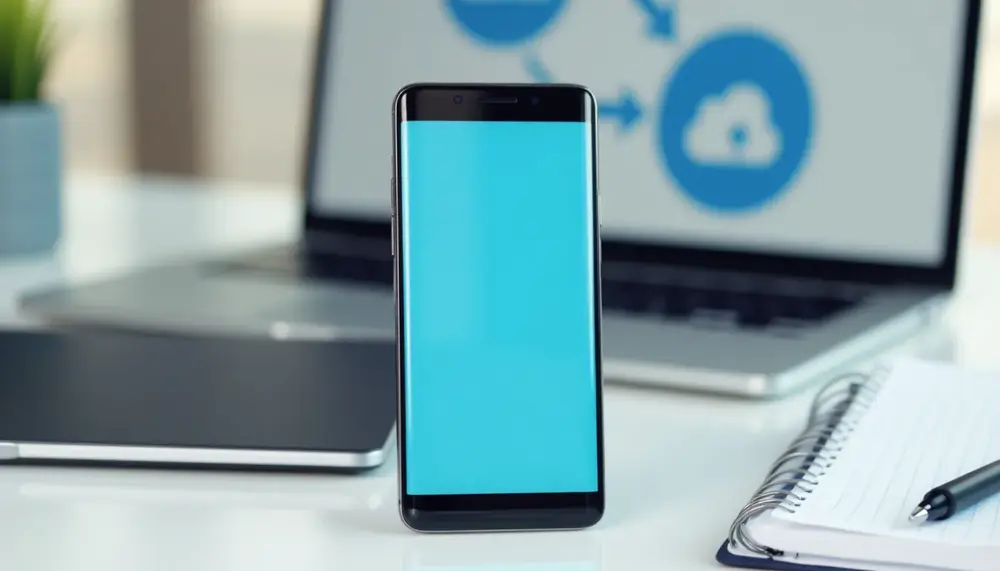Inhaltsverzeichnis:
Vorbereitung auf die Wiederherstellung des WhatsApp Business Backups
Bevor du überhaupt daran denkst, dein WhatsApp Business Backup wiederherzustellen, solltest du ein paar Dinge ganz genau checken. Erstens: Ist dein Google-Konto (bei Android) oder deine Apple-ID (bei iPhone) korrekt auf dem Gerät eingerichtet? Ohne das passende Konto läuft nämlich gar nichts. Zweitens: Prüfe, ob du wirklich Zugriff auf die Telefonnummer hast, mit der das Backup erstellt wurde. Klingt banal, aber ohne diese Nummer geht das Backup verloren wie ein Schlüssel im Sand.
Eine stabile Internetverbindung ist Pflicht – am besten WLAN, denn das Wiederherstellen kann ordentlich Datenvolumen ziehen. Und jetzt kommt der Punkt, den viele vergessen: Speicherplatz! Kontrolliere, ob auf deinem Smartphone genug freier Speicher vorhanden ist. Fehlt da was, bricht der Vorgang ab und du stehst im Regen.
Ein kleiner, aber feiner Tipp aus der Praxis: Deaktiviere vorübergehend alle Apps, die den Speicherzugriff einschränken könnten, wie bestimmte Cleaner- oder Sicherheits-Apps. Die machen manchmal mehr Ärger als Nutzen, wenn es um Backups geht. Zu guter Letzt: Mach dir bewusst, dass beim Wiederherstellen alle aktuellen Chats überschrieben werden. Wenn du also noch etwas sichern willst, dann jetzt oder nie!
WhatsApp Business Backup aus Google Drive wiederherstellen: Anleitung für Android
Um dein WhatsApp Business Backup aus Google Drive auf einem Android-Gerät wiederherzustellen, gehst du folgendermaßen vor:
- WhatsApp Business neu installieren: Lade die App aus dem Google Play Store herunter und installiere sie frisch auf deinem Smartphone. Das klingt simpel, aber manchmal hakt’s schon hier, wenn das Gerät zu alt ist oder der Play Store zickt.
- Mit der richtigen Nummer anmelden: Gib exakt die Telefonnummer ein, mit der das Backup ursprünglich erstellt wurde. Ohne diese Nummer – keine Chance auf Wiederherstellung.
- Backup-Erkennung abwarten: Nach der Nummernverifizierung sucht WhatsApp automatisch nach einem verfügbaren Backup in deinem Google Drive. Manchmal dauert das ein paar Sekunden länger, nicht gleich nervös werden.
- Wiederherstellen bestätigen: Sobald das Backup gefunden wurde, erscheint die Option „Wiederherstellen“. Tippe darauf und lass WhatsApp den Rest erledigen. Hier heißt es: Geduld bewahren, je nach Größe kann das schon mal eine Weile dauern.
- Abschluss und Start: Nach Abschluss der Wiederherstellung werden deine Chats angezeigt. Medien werden eventuell im Hintergrund weiter geladen – also nicht wundern, wenn Bilder und Videos erst nach und nach auftauchen.
Hinweis: Sollte WhatsApp kein Backup finden, prüfe, ob du wirklich mit dem richtigen Google-Konto angemeldet bist. Manchmal hilft es, das Konto einmal ab- und wieder anzumelden. Wenn das alles nichts bringt, kann ein Blick in die Google Drive Einstellungen helfen, um zu checken, ob das Backup dort überhaupt existiert.
Vor- und Nachteile der verschiedenen Methoden zur Wiederherstellung von WhatsApp Business Backups
| Methode | Vorteile | Nachteile |
|---|---|---|
| Backup aus Google Drive (Android) |
|
|
| Backup aus iCloud (iPhone) |
|
|
| Backup vom lokalen Speicher (nur Android) |
|
|
WhatsApp Business Backup aus iCloud wiederherstellen: Anleitung für iPhone
Um dein WhatsApp Business Backup aus iCloud auf dem iPhone wiederherzustellen, gehst du am besten Schritt für Schritt vor. Zuerst solltest du sicherstellen, dass auf deinem Gerät die aktuellste Version von WhatsApp Business installiert ist. Ohne Update kann es nämlich passieren, dass die Wiederherstellung nicht klappt – ziemlich ärgerlich, wenn man’s eilig hat.
- iCloud Drive aktivieren: Öffne die Einstellungen auf deinem iPhone, tippe auf deinen Namen, dann auf iCloud und aktiviere iCloud Drive. Nur so kann WhatsApp überhaupt auf das Backup zugreifen.
- WhatsApp Business starten: Nach der Installation öffnest du die App und meldest dich mit exakt der Telefonnummer an, mit der das Backup erstellt wurde. Die kleinste Abweichung – und das Backup bleibt unsichtbar.
- Backup erkennen lassen: Nach der Verifizierung sucht WhatsApp automatisch nach einem iCloud-Backup. Taucht die Option „Chatverlauf wiederherstellen“ auf, bist du auf dem richtigen Weg.
- Wiederherstellung auslösen: Tippe auf „Wiederherstellen“ und lass die App arbeiten. Je nach Größe der Sicherung kann das Ganze ein paar Minuten dauern. Manchmal wirkt es, als würde nichts passieren – einfach kurz abwarten.
- Abschluss abwarten: Nach erfolgreicher Wiederherstellung erscheinen deine Chats. Medien werden eventuell noch im Hintergrund geladen, das ist ganz normal.
Tipp: Falls das Backup nicht gefunden wird, überprüfe in den iCloud-Einstellungen, ob WhatsApp Business Zugriff auf iCloud hat. Auch ein Neustart des iPhones kann Wunder wirken, wenn die Wiederherstellung mal hängt.
WhatsApp Business Backup von lokalem Speicher wiederherstellen
Die Wiederherstellung eines WhatsApp Business Backups aus dem lokalen Speicher ist vor allem dann relevant, wenn kein Cloud-Backup verfügbar ist oder du bewusst auf lokale Sicherungen setzt. Hierbei kommt es auf ein paar entscheidende Details an, die man leicht übersehen kann.
- Lokale Backup-Datei finden: Die Sicherung liegt in der Regel im Ordner WhatsApp/Databases auf dem internen Speicher deines Geräts. Die Datei trägt meist den Namen msgstore-YYYY-MM-DD.1.db.crypt12 oder ähnlich. Es lohnt sich, das aktuellste Backup auszuwählen, sonst landest du plötzlich in der Vergangenheit.
- Backup auf neues Gerät übertragen: Wenn du das Backup auf ein anderes Smartphone bringen willst, kopiere die Datei exakt in denselben Ordner (WhatsApp/Databases) auf dem neuen Gerät. Ein USB-Kabel oder ein Dateimanager können hier echte Lebensretter sein.
- WhatsApp Business installieren und starten: Nach dem Kopieren installierst du WhatsApp Business frisch. Die App erkennt das lokale Backup beim ersten Start automatisch – vorausgesetzt, die Datei liegt am richtigen Ort und ist nicht beschädigt.
- Wiederherstellung bestätigen: Sobald WhatsApp das Backup gefunden hat, wirst du gefragt, ob du die Chats wiederherstellen möchtest. Tippe auf „Wiederherstellen“ und lass die App den Rest erledigen.
Wichtig: Lokale Backups werden nur für die letzten sieben Tage gespeichert. Ältere Sicherungen sind oft schon überschrieben. Außerdem funktioniert diese Methode ausschließlich auf Android-Geräten, da iPhones keinen Zugriff auf lokale WhatsApp-Datenbanken erlauben.
Häufige Fehler und Lösungen bei der Wiederherstellung
Fehler tauchen bei der Wiederherstellung von WhatsApp Business Backups öfter auf, als einem lieb ist. Aber keine Panik – für fast jedes Problem gibt’s eine Lösung, manchmal sogar mehrere.
- Backup wird nicht erkannt: In einigen Fällen bleibt die Backup-Suche erfolglos, obwohl du dir sicher bist, dass eines existiert. Hier lohnt es sich, die App-Berechtigungen zu prüfen. WhatsApp benötigt Zugriff auf Kontakte, Speicher und Netzwerk. Ein fehlendes Häkchen kann schon alles blockieren.
- Unvollständige Wiederherstellung: Manchmal fehlen nach der Wiederherstellung einzelne Chats oder Medien. Das liegt häufig an unterbrochenen Downloads oder beschädigten Backup-Dateien. Abhilfe schafft ein erneuter Versuch mit stabiler Internetverbindung oder – bei lokalen Backups – ein Abgleich der Dateigröße mit der Originaldatei.
- Fehlermeldung „Nicht genügend Speicherplatz“: Auch wenn du glaubst, noch Platz zu haben, kann der interne Speicher durch temporäre Dateien blockiert sein. Ein Neustart des Geräts oder das Löschen unnötiger Apps und Fotos kann hier Wunder wirken.
- Versionskonflikt: Falls das Backup mit einer neueren WhatsApp-Version erstellt wurde, als aktuell installiert ist, verweigert die App die Wiederherstellung. Die Lösung: WhatsApp Business auf die neueste Version updaten, bevor du den Wiederherstellungsprozess startest.
- Verifizierung schlägt fehl: Kommt es zu Problemen bei der Nummernverifizierung, kann ein SIM-Kartenwechsel oder eine instabile Verbindung schuld sein. Hier hilft oft ein kurzer Flugmodus-Trick oder das erneute Einlegen der SIM-Karte.
Ein letzter, nicht zu unterschätzender Tipp: Manchmal liegt’s schlicht an überlasteten Servern. Ein wenig Geduld und ein zweiter Versuch zu einer anderen Tageszeit können den Unterschied machen.
Praxisbeispiel: So lief die Wiederherstellung im Alltag ab
Im echten Leben läuft so eine Wiederherstellung selten wie im Lehrbuch. Vor kurzem stand ich selbst vor der Aufgabe, ein WhatsApp Business Backup auf ein neues Android-Gerät zu übertragen. Was mich überrascht hat: Die automatische Erkennung des Backups im Google Drive klappte nicht auf Anhieb. Erst nach einem erneuten Login ins Google-Konto und dem Löschen des App-Caches tauchte die Sicherung plötzlich auf – als hätte sie sich versteckt.
Ein weiteres Detail, das mir auffiel: Die Medien wurden zwar angekündigt, aber tauchten erst nach und nach in den Chats auf. Das führte kurz zu Verwirrung, weil ich annahm, etwas sei schiefgelaufen. Erst nach einigen Minuten trudelten die Bilder und Sprachnachrichten ein. Ein wenig Geduld zahlt sich hier definitiv aus.
- Ungewöhnlich, aber hilfreich: Die Nutzung eines zweiten WLANs, nachdem das erste schwächelte, beschleunigte den Download der Backups spürbar.
- Praktischer Kniff: Ein kurzer Wechsel in den Flugmodus und zurück half, als die Verifizierung der Telefonnummer stockte.
- Fazit: Wer flexibel bleibt und nicht sofort in Panik verfällt, hat am Ende seine Chats und Kontakte meist wieder sicher auf dem neuen Gerät.
Das Ganze hat mich gelehrt: Manchmal sind es die kleinen Umwege und Tricks, die am Ende zum Ziel führen – und nicht immer die perfekte Schritt-für-Schritt-Anleitung.
Zusätzliche Tipps für einen reibungslosen Wiederherstellungsvorgang
Ein paar clevere Kniffe können den Unterschied machen, wenn du dein WhatsApp Business Backup wiederherstellst.
- Vor dem Start Akku laden: Stelle sicher, dass dein Smartphone ausreichend geladen ist oder am Strom hängt. Ein plötzlicher Neustart während der Wiederherstellung kann zu Datenverlust führen.
- Push-Benachrichtigungen aktivieren: Erlaube WhatsApp Business, dir Benachrichtigungen zu senden. Manchmal erhältst du wichtige Hinweise zum Fortschritt oder zu Problemen direkt als Push-Nachricht.
- VPN-Verbindungen vermeiden: Deaktiviere während der Wiederherstellung VPN-Apps. Diese können die Verbindung zu Google Drive oder iCloud blockieren und so den Prozess verzögern oder sogar verhindern.
- Backup-Verschlüsselung prüfen: Falls du dein Backup mit einem Passwort gesichert hast, halte dieses griffbereit. Ohne das richtige Passwort bleibt das Backup verschlossen wie ein Tresor.
- Nach der Wiederherstellung Einstellungen kontrollieren: Überprüfe, ob alle Einstellungen in WhatsApp Business (z.B. automatische Backups, Benachrichtigungen, Profilbild) korrekt übernommen wurden. Gelegentlich werden persönliche Anpassungen nicht vollständig wiederhergestellt.
- Testnachricht senden: Schicke nach erfolgreicher Wiederherstellung eine Testnachricht an einen Kontakt. So stellst du sicher, dass alles funktioniert und keine Synchronisationsprobleme bestehen.
Mit diesen zusätzlichen Tipps bist du bestens gerüstet, um auch bei kleinen Stolpersteinen einen kühlen Kopf zu bewahren und deine Chats sicher zurückzuholen.
Erfahrungen und Meinungen
Nutzer berichten oft von Schwierigkeiten beim Wiederherstellen von WhatsApp Business Backups. Ein häufiges Problem: Die korrekte Einrichtung des Google-Kontos oder der Apple-ID. Ohne das richtige Konto funktioniert die Wiederherstellung nicht. Viele Anwender vergessen diesen Schritt und stehen dann vor einem unüberwindbaren Hindernis.
Ein weiteres typisches Szenario: Der Zugriff auf die Telefonnummer. Nutzer haben festgestellt, dass sie die Nummer, mit der das Backup erstellt wurde, benötigen. Fehlt dieser Zugang, kann das Backup nicht wiederhergestellt werden. Solche Fälle führen zu Frustration.
In Foren teilen Anwender ihre Erfahrungen. Einige beschreiben die App als einfach zu bedienen. Allerdings berichten viele von Problemen, wenn es um die Wiederherstellung geht. Ein häufig genannter Punkt: Die Anleitungen sind manchmal nicht klar genug. Nutzer wünschen sich detailliertere Schritt-für-Schritt-Anleitungen.
Ein weiteres Problem sind die unterschiedlichen Backup-Optionen. Nutzer müssen wissen, ob sie lokale Backups oder Cloud-Backups verwenden. Einige Anwender haben Schwierigkeiten, die richtige Option auszuwählen. Das führt oft zu Missverständnissen und zusätzlichen Problemen.
Die Wiederherstellung selbst wird von vielen als zeitaufwendig beschrieben. Anwender berichten von langen Wartezeiten, besonders wenn große Datenmengen wiederhergestellt werden müssen. Das kann für Unternehmen, die auf schnelle Kommunikation angewiesen sind, ein großes Problem darstellen.
Einige Nutzer empfehlen, vor der Wiederherstellung alle wichtigen Daten zu sichern. Das kann helfen, Datenverluste zu vermeiden. Außerdem raten viele, regelmäßig Backups zu erstellen, um im Notfall gewappnet zu sein.
Die Erfahrungen zeigen auch, dass die App insgesamt stabil ist. Laut einer Quelle wird WhatsApp Business von vielen kleinen Unternehmen als zuverlässig wahrgenommen. Nutzer schätzen die Funktionen, die speziell für die Geschäftswelt entwickelt wurden.
Ein typisches Feedback lautet: „Die App hat mein Geschäft unterstützt, aber die Backups sind eine Herausforderung.“ Das verdeutlicht, dass die Funktionalität der App geschätzt wird, während die Backup-Prozesse oft als Schwachstelle angesehen werden.
Zusammengefasst: Die Wiederherstellung von WhatsApp Business Backups kann kompliziert sein. Nutzer müssen sicherstellen, dass ihr Google-Konto oder ihre Apple-ID korrekt eingerichtet ist. Auch der Zugriff auf die richtige Telefonnummer ist entscheidend. Die Anleitungen sind nicht immer eindeutig, und die Wartezeiten können frustrierend sein. Dennoch bleibt die App für viele Unternehmen eine wertvolle Unterstützung.
FAQ zur Wiederherstellung von WhatsApp Business Backups
Wie stelle ich ein WhatsApp Business Backup aus Google Drive auf Android wieder her?
Installiere WhatsApp Business neu auf deinem Android-Smartphone und melde dich mit der Nummer an, mit der das Backup erstellt wurde. Nach der Nummernverifizierung erkennt WhatsApp automatisch das Backup in Google Drive. Klicke auf „Wiederherstellen“ und warte, bis der Vorgang abgeschlossen ist. Chats und Medien erscheinen dann in deiner App.
Was ist vor der Wiederherstellung eines WhatsApp Business Backups zu beachten?
Du solltest sicherstellen, dass dein Google-Konto (Android) oder deine Apple-ID (iPhone) korrekt hinterlegt ist und dass du Zugriff auf die ursprüngliche Telefonnummer hast. Eine stabile Internetverbindung und ausreichend Speicherplatz sind ebenfalls erforderlich. Deaktiviere außerdem Apps, die den Speicherzugriff beschränken könnten.
Wie kann ich ein WhatsApp Business Backup aus iCloud auf dem iPhone wiederherstellen?
Aktiviere iCloud Drive in den Einstellungen deines iPhones. Installiere die aktuelle WhatsApp Business App, verifiziere deine Telefonnummer und warte, bis das iCloud-Backup erkannt wird. Starte die Wiederherstellung mit einem Tipp auf „Wiederherstellen“ und lass die App die Chats und Medien zurückholen.
Was tun, wenn WhatsApp Business das Backup nicht erkennt?
Überprüfe, ob du mit dem korrekten Google- oder Apple-Konto angemeldet bist und die richtige Nummer verwendest. Stelle sicher, dass die App alle nötigen Berechtigungen hat. Bei Android kann es helfen, sich ab- und erneut beim Google-Konto anzumelden oder die App-Cache zu löschen. Manchmal hilft auch ein Neustart des Geräts.
Welche häufigen Fehler treten bei der Backup-Wiederherstellung auf?
Zu den häufigsten Problemen zählen fehlende Backups, unvollständige Wiederherstellungen, zu wenig Speicherplatz, Versionskonflikte bei WhatsApp und Verifizierungsprobleme mit der Telefonnummer. Eine stabile Internetverbindung, aktuelles App-Update und Korrektur der Zugriffsrechte beheben die meisten Fehler.